Instalar Pixel de TikTok
Configura el Pixel de TikTok en tu tienda Jumpseller
La combinación de la API de conversiones con otras herramientas empresariales de Meta permite comprender mejor cómo los clientes se conectan con tu empresa. Para maximizar la efectividad, se recomienda usar la API de conversiones junto con el píxel de Meta.
Los eventos del sitio web que se envían a través de la API de conversiones están relacionados con el píxel y se comportan de la misma forma:
Esta documentación te muestra cómo configurar manualmente tanto la API de píxeles como la de conversión; si quieres que las ventajas de ambas medidas se configuren automáticamente, puedes utilizar nuestra integración fácil de usar.
La API de Conversiones crea una conexión entre los datos de marketing de un anunciante y los sistemas Meta. Estas son sus principales ventajas:
La actualización 14.5 de iOS de Apple obliga a los desarrolladores a consultar en sus aplicaciones si los usuarios quieren ser rastreados o no. Esto es algo que afecta a todos y cada uno de los negocios que dependen de Facebook Ads para alcanzar a su audiencia, ya que ahora el público objetivo con dispositivos iOS será más difícil y más caro si los usuarios deciden no permitir el seguimiento de Facebook. Esto afecta a la herramienta más utilizada para rastrear conversiones: el píxel de Meta. Los bloqueadores de anuncios también van a bloquear el píxel, sin importar la configuración de las cookies. La API de conversiones es la solución a este problema.
Ve al gestor de eventos, iniciando sesión en tu cuenta de Facebook
Haz clic en «Conectar fuentes de datos» en la barra lateral izquierda
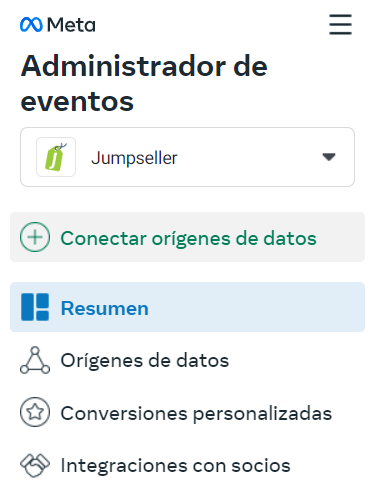
Selecciona “Web”
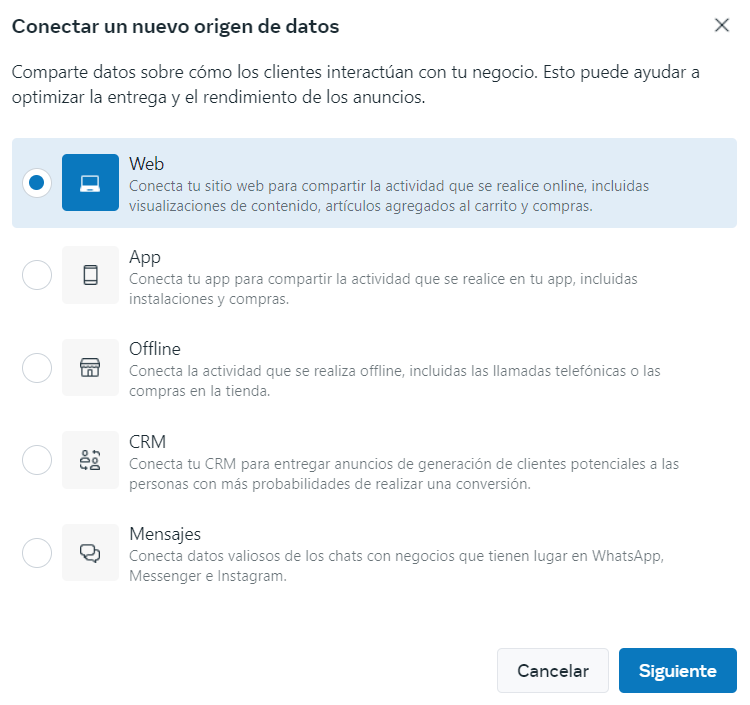
Pon un nombre a tu grupo de datos donde se almacenarán todos los datos relevantes
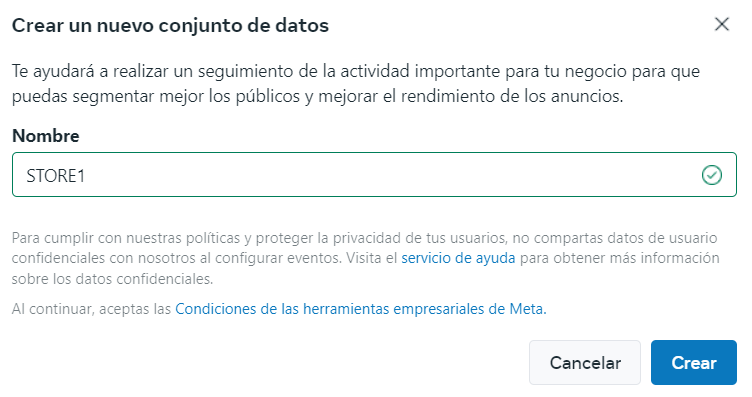
Introduce la URL de la tienda (por ejemplo, demostore.jumpseller.com)
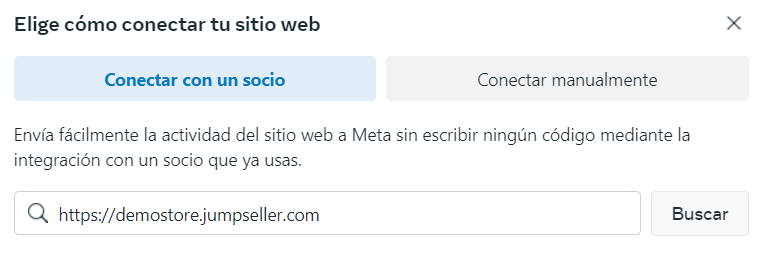
Elige «Conectar manualmente» y «Solamente Meta Pixel».
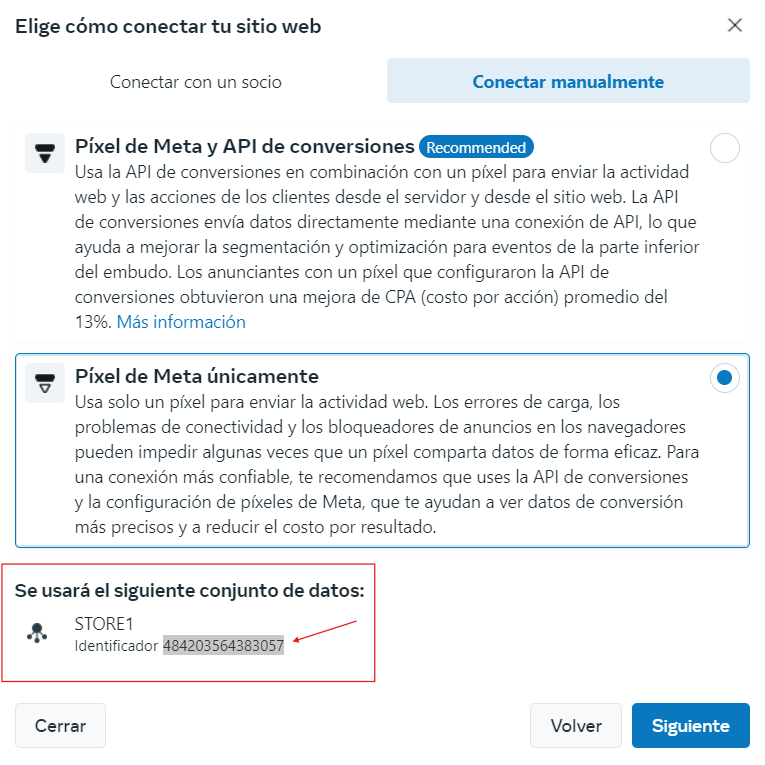
Selecciona «Solamente meta píxeles» y copia el ID del conjunto de datos.

Cierra la ventana que te pregunta si quieres instalar manualmente el código o utilizar la integración de un socio (Jumpseller ya tiene el código instalado)
Pega el ID que has copiado en el paso anterior en el campo Píxel de Facebook dentro de la Configuración General de Jumpseller
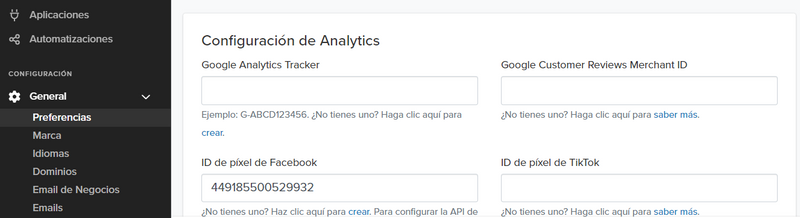
Instalar Facebook Commerce
Inicia sesión en FB Commerce; durante el inicio de sesión, elige uno de tus píxeles existentes o crea otro (dentro de la opción «Meta píxel»)
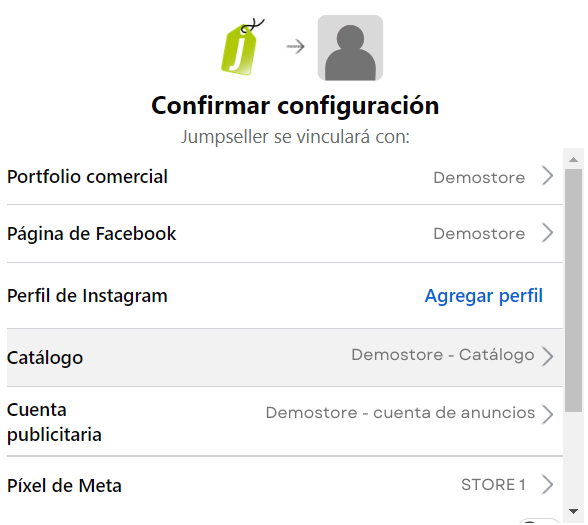
Si creaste un nuevo píxel o elegiste uno con una configuración sin finalizar, ve a fuentes de datos, selecciona uno de los píxeles y haz clic en «Configurar API de conversiones»
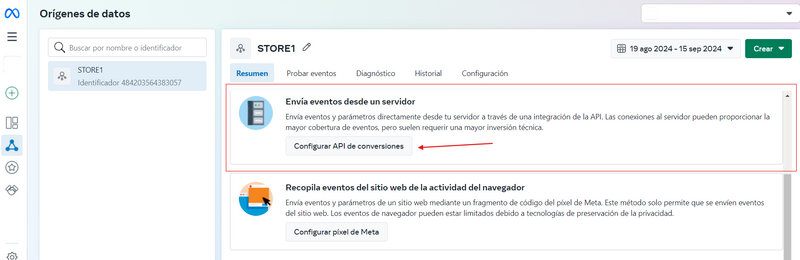
Selecciona «configurar manualmente»
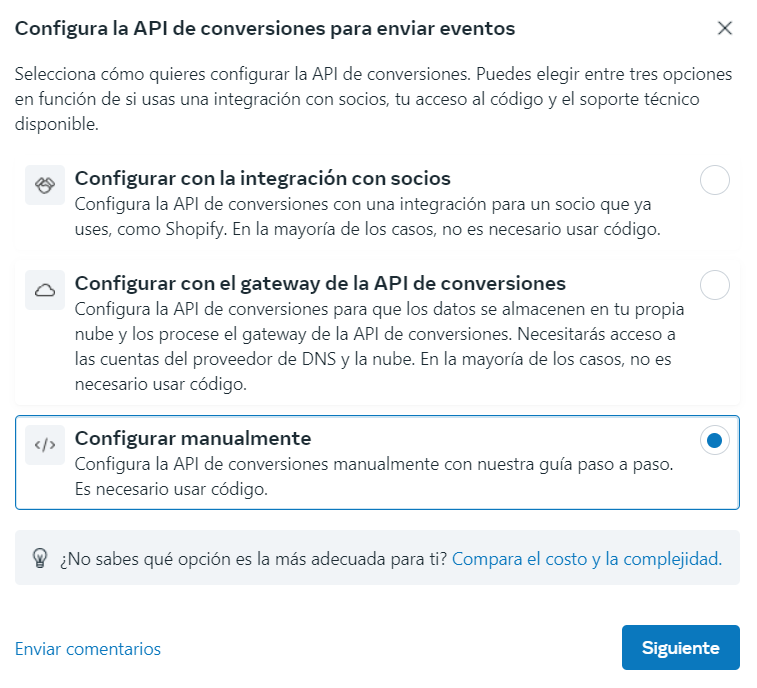
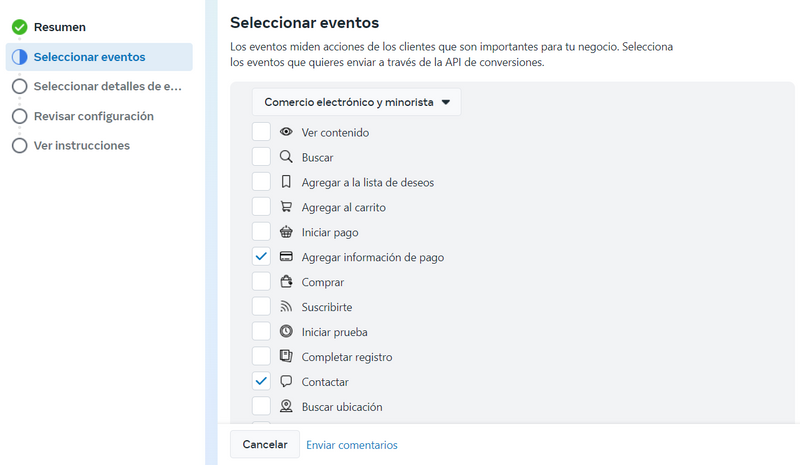
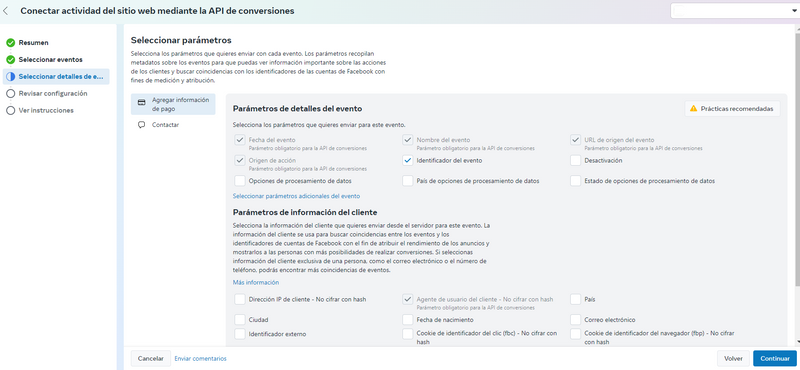
| Evento | Origen | Descripción | Acción en el sitio web | Afectado por la actualización de privacidad de iOS 14.5 |
| AddToCart | Servidor | Cuando se agrega un producto al carrito de compras | Una persona hace clic en el botón para agregar un producto al carrito | No |
| Contact | Servidor | Cuando se envia el formulario de contacto | Una persona envía un formulario de contacto | No |
| InitiateCheckout | Servidor | Cuando se accede a la página inicial del proceso de pago | Una persona visita la página del proceso de pago | No |
| Purchase | Servidor | Cuando se llega a la página de éxito por primera vez | Una persona finaliza la compra y llega a la página de éxito | No |
| CompleteRegistration | Servidor | Cuando se completa un formulario de registro | Una persona se registra en la tienda | No |
| Search | Servidor | Cuando se realiza una búsqueda | Una persona busca un producto en tu sitio web | No |
| ViewCart | Servidor | Cuando se ve el carrito de compra | Una persona visita la página del carrito de compras | No |
| ViewContent (Category) | Servidor | Cuando se ve una página de categoría | Una persona visita una página de categoría | No |
| ViewContent (Product) | Servidor | Cuando se ve una página de producto | Una persona visita una página de producto | No |
| AddPaymentInfo | Navegador | Cuando se ve la página de proceso de compra luego de agregar la información de pago | Una persona visita la página de pago en el proceso de compra | Sí |
| Lead | Navegador | Cuando un cliente se registra o inicia sesión | Una personas visita la página de inicio de sesión | Sí |
| PageView | Navegador | Cuando se ve cualquier página | Una persona visita cualquier página | Sí |
Es importante mencionar que todos los eventos marcados como “Servidor” (API de conversiones) también están disponibles en “Navegador” (Píxel). No obstante, sólo se envían a través de la API si está configurada.
Default Pixel Behviour. No extra parameters (data) sent.
{
source: 'website',
content_ids: data.content_ids,
contents: data.contents,
content_type: 'product',
search_string: searchString
}
{
source: 'website',
value: data.single_value,
currency: 'store.currency',
content_name: document.title,
content_type: 'product',
content_ids: '[productA.id, productB.id]',
contents: '[{id: productA.id, quantity: 1, item_price: productA.price},{id: productB.id, ...}]'
}
{
source: 'website',
value: 0,
currency: 'store.currency',
content_name: document.title
}
{
source: 'website',
value: 'order.total',
currency: 'store.currency',
content_name: document.title
}
Our pixel via browser only sends events when a page loads. Since a product can be added to the cart multiple times (via Javascript) without reloading the page, depending on the theme, it is not suitable to send this event through the browser, as we wouldn’t be able to send multiple events on the next page.
{
source: 'website',
event_name: 'AddToCart'
user_data: {
client_user_agent: user_agent,
client_ip_address: ip
info: {
em: customer.email
ph: customer.phone
fn: customer_shipping_address.name
ln: customer_shipping_address.surname
country: customer_shipping_address.country
ct: customer_shipping_address.city
zp: customer_shipping_address.postal
}
}
custom_data: {
content_type: 'product',
contents: [{ id: cart_productA.id, quantity: cart_productA.qty, item_price: cart_productA.price }],
content_ids: [productA.id],
content_name: productA.name,
currency: order.currency,
value: 'productA.price'
}
}
{
source: 'website',
value: 'order.total',
currency: 'store.currency',
content_name: document.title,
content_type: 'product',
content_ids: '[productA.id, productB.id]',
contents: '[{id: productA.id, quantity: product.qty, item_price: productA.price},{id: productB.id, ...}]'
}
{
source: 'website',
value: 'order.total',
currency: 'store.currency',
content_name: document.title,
content_type: 'product',
content_ids: '[productA.id, productB.id]',
contents: '[{id: productA.id, quantity: product.qty, item_price: productA.price},{id: productB.id, ...}]',
num_items: 'order.products_count'
}
{
source: 'website',
value: 'order.total',
currency: 'store.currency',
content_ids: '[productA.id, productB.id]',
contents: '[{id: productA.id, quantity: product.qty, item_price: productA.price},{id: productB.id, ...}]'
}
{
source: 'website',
value: 'order.total',
currency: 'store.currency',
content_name: document.title,
content_type: 'product',
content_ids: '[productA.id, productB.id]'
contents: '[{id: productA.id, quantity: product.qty, item_price: productA.price},{id: productB.id, ...}]',
num_items: 'order.products_count'
}
and a second parameter:
{
eventID: purchase_'store.code'_'order.showid'
}
{
source: 'website',
value: 'order.total',
currency: 'store.currency',
content_name: document.title,
status: 'registered'
}
{
source: 'website',
value: 'order.total',
currency: 'store.currency',
content_name: document.title
}
Meta Pixel Helper - para depurar todos los eventos enviados por el Pixel (navegador).
¿Por cual motivo no recibo los eventos del servidor?
Si utilizas el Meta Pixel Helper, verás solamente los eventos enviados por el Pixel, o sea, por el navegador. La mejor forma de validar todo es probar los eventos en tu tienda como si fueras un comprador real. Así podrás visualizar todos los eventos disparados directamente en el administrador de eventos de tu cuenta META. Si deseas, puedes descargar un reporte con los datos de cada evento siguiendo esta ruta: Administrador de anuncios > Administrador de eventos > Conjunto de datos > Selecciona el Píxel > Selecciona el evento > Exportar datos
Los eventos del navegador se envían junto con los eventos del servidor (deduplicación), generando inconsistencias en la información.
En este caso, te recomendamos deshabilitar la opción “Seguimiento automático de los eventos sin código”. Desde Jumpseller gestionamos todos los eventos con nuestro propio código, por lo que Facebook no debería realizar un seguimiento adicional de clics en botones o cargas de página. Es importante señalar que solo enviamos eventos a través del navegador o del servidor, nunca por ambos canales al mismo tiempo, por lo que no se aplica el proceso de deduplicación.
Para más información sobre cómo funciona la deduplicación entre el píxel y la APl, puedes consultar esta documentación oficial de Meta: https://business.facebook.com/business/help/823677331451951?id=1205376682832142

Como no hay doble envío (client + server), no es necesario activar la deduplicación en este momento; lo cual es coherente con el escenario actual y una buena señal de que la configuración (usar solo la API) está funcionando correctamente. Aún así, si deseas ir más allá de lo que ofrece nuestra integración y personalizar eventos, esto deberá hacerse manualmente por cuenta propia o con el apoyo de una agencia de marketing especializada. Haz clic aquí para encontrar una lista completa de profesionales que recomendamos.
Si todavía tienes preguntas, por favor contáctanos y te responderemos a la brevedad.
Probar gratis por 7 días. No se requiere tarjeta de crédito.